Существует ли пошаговая инструкция как установить Вайбер на телефон? Да, существует. Причем для всех типов аппаратов. И в данном материале мы подробно расскажем о том, как и что нужно делать для того, чтобы добиться успеха.
Содержание
- На какой телефон можно установить Вайбер
- Поддерживаемые устройства на iOS
- Поддерживаемые устройства на Android
- Поддерживаемые устройства от Microsoft
- Установка на Android
- Установка на iOS
- Установка на Windows Phone
- Заключение
На какой телефон можно установить Вайбер
Поддерживаемые устройства на iOS
- iPhone 5 и новее
- iPad
- Устройства на iOS 10 и новее
Поддерживаемые устройства на Android
- Смартфоны на Android
- Планшеты на Android и устройства на Android Wear
- Устройства на Android OS 4.1 и новее
Поддерживаемые устройства от Microsoft
- Смартфоны на Windows 10
Установка на Android
Как установить Вайбер на телефон Андроид? Это самая популярная платформа во всем мире, так что никаких трудностей с установкой нет. Существует целых два способа: при помощи Google Play и с помощью отдельного файла APK.
В данном материале мы рассмотрим оба варианта. Но начнем с самого правильного и безопасного. То есть, с Google Play. Вот подробная инструкция с четким алгоритмом действий:
- На главном экране аппарата ищем иконку «Google Play» и тапаем по ней для запуска. В окне приложения ищем адресную строку и вписываем в нее «Viber». Жмем на кнопку поиска.

- Появится список результатов. Тапаем по нужной записи. Теперь просто нажимаем на кнопку «Установить».

После этого соответствующий значок появится на главном экране. Останется только запустить приложение. Однако это далеко не единственный вариант. Есть еще один способ. И о нем мы поговорим прямо сейчас. Вот соответствующая инструкция:
- С телефона переходим по адресу https://www.viber.com/download-android-update.
- Появится страница, на которой нужно тапнуть по кнопке «Download».

- Начнется загрузка. Как только она завершится, закрываем браузер и запускаем стандартный проводник. Переходим в каталог «Downloads» и тапаем по требуемому файлу формата APK.

- Система попросит разрешить установку из неизвестных источников. Нажимаем на соответствующую кнопку.

- Ждем окончания инсталляции и закрываем все окна.
Теперь останется только тапнуть по иконке на рабочем столе, ввести регистрационные данные, выполнить первичную настройку и начать пользоваться мессенджером. Вы можете выбрать наиболее подходящий для себя вариант установки.
Для скачивания файла APK лучше использовать именно тот сайт, который указан в инструкции, так как он является официальным. Загрузка файлов такого типа со сторонних ресурсов может быть опасна. Часто APK могут быть заражены вирусами различного характера. В итоге может пострадать ваша операционная система на устройстве. А в некоторых случаях можно и вовсе получить кирпич.
Установка на iOS
Как установить Вайбер на Айфон? Да очень просто. Здесь даже не придется выбирать способ, поскольку он всего один. Дело в том, что данная платформа не позволяет инсталлировать приложения при помощи исполняемых файлов. И это хорошо в плане безопасности.
Поэтому нам придется использовать фирменный магазин под названием App Store:
- На главном экране iPhone ищем значок App Store и тапаем по нему. Далее в открывшемся окне находим поисковую строку и вписываем туда «Viber». Нажимаем на кнопку поиска.

- После этого появятся возможные результаты. Выбираем нужный вариант. Нажимаем кнопку установки и подтверждаем действие.

Вот и все. Теперь осталось только дождаться завершения установки, вернуться на главный экран и запустить приложение. Как видите, способ во многом схож с тем, что используется в Google Play. Так что проблем возникнуть не должно.
Установка на Windows Phone
Как установить Вайбер на телефон Майкрософт. Как бы это странно ни звучало, но такие аппараты все еще живы. А это значит, что нужно рассказать о процессе инсталляции мессенджера на этой платформе.
Здесь тоже получится использовать только фирменный магазин. Однако перед этим придется выполнить ряд подготовительных действий, так как в России он недоступен. Нужно обойти запрет. Вот как это можно сделать.
- На главном экране смартфона тапаем по плитке «Настройки».
- В списке параметров ищем раздел «Язык + Регион» и нажимаем на него.
- Далее в поле «Страна и регион» выставляем «США» (к примеру).
- Нажимаем на кнопку «Перезагрузить телефон».

После рестарта уже можно приступать к инсталляции Вайбера из Microsoft Store. Она происходит по стандартному сценарию. Но мы все же предоставим подробную инструкцию с четким алгоритмом действий:
- На главном экране аппарата находим плитку «Microsoft Store» и нажимаем на нее.

- В главном окне магазина ищем поисковую строку и вводим в нее «Viber». Жмем кнопку поиска.
- Появятся все возможные варианты. Выбираем нужный и тапаем по нему.
- Далее просто нажимаем на кнопку «Получить приложение».

Вот и все. Через пару секунд мессенджер будет в списке установленных программ на смартфоне. Теперь можно снова менять в настройках регион на свой, перезагружать аппарат и начинать базовую настройку Viber.
Перед инсталляцией стоит учесть, что на вашем девайсе должна быть установлена Windows Mobile 10. Предыдущие версии платформы уже не поддерживаются приложением. Более того, в официальном магазине Microsoft исчез мессенджер, подходящий для платформ предыдущей версии. Так что настоятельно рекомендуем обновиться.
Заключение
В рамках данного материала мы поговорили об инсталляции мессенджера Viber. Теперь вы точно знаете, на какой телефон можно установить Вайбер. В принципе, приложение доступно даже для заведомо мертвой Windows Phone. Нужно только знать, как его установить. О процессе инсталляции на разные платформы мы поговорили подробно и снабдили все варианты подробными инструкциями. Так что проблем возникнуть не должно.
В этой пошаговой инструкции расскажем как установить Viber на телефон, и как сделать это бесплатно. Откуда качать, что нажимать. Со скриншотами на каждом шаге для устройств с Android и iPhone. Поехали.
Примечание 1: если хотите, чтобы установка была бесплатной, используйте ссылки на официальные магазины приложений Google Play и App Store из этой статьи. Все размещаемые там приложения проверены на вирусы и безопасны. Не качайте APK-файлы с «левых» сайтов. В этом нет никакого положительного смысла.
Шаг 1
Откройте страницу загрузки Viber для телефона на нашем-фан сайте vbr-app.com либо на официальном сайте разработчика. Выберите там версию для своей операционной системы и нажмите на сиреневую (либо черную) кнопку.
Откуда качать — не имеет значения. В обоих случаях приложение будет загружено с одного и того же источника: на Андроид — из Google Play, на iPhone — из App Store.
Шаг 2
Откроется страница магазина приложений. После проверки совместимости вашего устройства появится кнопка загрузить. Нажмите на неё.


Обратите внимание, что на Huawei и на Honor Google Play не работает. Для этих смартфонов качайте Viber из AppGallery.
Устройство может попросить подтвердить установку паролем, отпечатком пальца или с помощью Face ID. Сделайте это.
Шаг 3
Начнётся загрузка. Дождитесь ее окончания. Для ускорения процесса подключитесь к Wi-Fi.
Затем запустите Viber.
В приветственном окне нажмите кнопку Начать.


Приложение может запросить разрешение на отправку уведомлений. В них приходит информация о входящем сообщении или вызове, когда Viber свернут. Нажмите Разрешить, чтобы включить их.
Шаг 4
В следующем окне введите свой номер телефона. На него придет код активации, который нужен для авторизации в мессенджере. Авторизация запрашивается только один раз — после первого запуска на новом устройстве. После ввода номера нажмите Далее.


Примечание: приложение активируется с помощью кода из СМС либо автоматически с помощью входящего звонка.
Введите полученный код. Обычно это 6 цифр. Если код не подошел, запросите другой. Но если будете запрашивать часто, вас могут посчитать спамером и временно заблокировать.


Шаг 5
После ввода номера Viber попросит доступ к контактам и звонкам. Обязательно разрешите ему этот доступ, иначе не сможете никому писать из своей адресной книги.
Затем введите свое имя. Это единственное поле, обязательное для заполнения. Здесь же, по желанию, можно указать дату рождения, электронную почту и установить аватарку.


Данные профиля потом можно изменить в настройках.
Нажмите галочку или Готово.
Шаг 6
На следующем экране подтвердите свой возраст — есть вам 16 лет, или еще нет. Эта настройка ограничивает рекламу и публикации, не предназначенные для детей.


После этого Viber опять запросит разрешения на доступ:
- к мультимедиа — для отправки их в чат;
- к камере — для видеозвонков, записи видеосообщений и моментальных снимков из чата;
- к микрофону — для любых вызовов и записи голосовых сообщений;
- к местоположению — для отправки своей геопозиции.
На Андроиде они выглядят вот так:




Для нормальной работы приложения рекомендуем разрешить их все.
На этом установка завершена. Наслаждайтесь общением!
Viber – популярный мессенджер, который можно установить на смартфон, компьютер и планшет. Если продвинутые пользователи уже давно разобрались в опциях, то новичкам будет полезно узнать, как настроить Вайбер на телефоне, что нужно сделать перед использованием.
Установка и активация
Содержание
- 1 Установка и активация
- 2 Что нужно настроить в Вайбере перед использованием
- 2.1 Общие настройки
- 2.2 Мультимедиа
- 2.3 Уведомления: вызовы и сообщения
- 2.4 Фон чата, настройка профиля
- 3 Что еще настроить в Вайбере
Установить мессенджер можно на современные и устаревшие устройства. Вайбер работает с помощью интернета. Для инсталляции проще всего перейти во встроенный магазин и загрузить последнюю версию.

Установка не занимает много времени. Действия практически не отличаются на телефонах с Android и iOS. Для скачивания нужно перейти в магазин AppStore или Play Маркет, напечатать название мессенджера в поиске, кликнуть по кнопке установки.
Может быть интересно: пошаговая инструкция, как скачать Вайбер на телефон.
После установки нужно войти в профиль. Для этого потребуется подключение к интернету и собственный контактный номер.
Как активировать Viber на смартфоне:
- Запустите только что установленный мессенджер.
- Кликните по клавише «Далее».

- Выберите страну проживания, напечатайте свой номер телефона.

- Нажмите на кнопку подтверждения и дождитесь окончания автоматической активации.
Важно. Для активации на телефон поступит СМС сообщение с кодом или голосовой вызов. Самостоятельно вводить код не нужно. Вайбер автоматически настроится и перейдет в личный аккаунт.
Что нужно настроить в Вайбере перед использованием
Сразу после активации Viber откроет окно настройки профиля. Здесь можно указать свое имя, выбрать дату рождения, адрес e-mail, изменить фото.

Вайбер работает на русском языке, поэтому проблем при настройке не возникнет. Для входа меню используйте кнопку «Еще», которая расположена внизу справа.
Настройка Вайбера практически не отличается от типа операционной системы. На Андроид и iOS могут отличаться размеры кнопок, их расположение. Возможности мессенджера одинаковые.
Общие настройки
С помощью раздела с общими настройками можно задать способ отображения контактов, автоматическую синхронизацию, иконку в строке уведомлений.
Для комфортной работы нужно включить синхронизацию и отображение всех контактов из телефонной книги. Как это сделать:
- Нажмите на кнопку «Еще» и перейдите в настройки.

- Кликните по разделу «Общие».

- Поставьте галочки напротив опций «Показать все контакты» и «Синхронизировать контакты».

- Если нужно вернуть Вайбер к стандартным настройкам, кликните по соответствующему пункту в меню.

После этой настройки Вибер будет автоматически добавлять новые контакты в телефонную книгу и отображать все телефонные номера, сохраненные на телефоне.
Мультимедиа
В разделе мультимедиа можно выбрать качество загружаемого фото, включить автоматическую загрузку фото и видео в мобильной сети, ограничить трафик.
Опции пригодятся для экономии трафика или ограничения автоматической загрузки файлов во время нахождения в роуминге.
Как настроить Вайбер на телефоне:
- Нажмите на кнопку с настройками, перейдите в раздел «Данные и мультимедиа».

- Кликните по строке «Качество фото», выберите оптимальное качество для своего телефона.

- Установите галочку напротив опции автоматической загрузки файлов по WiFi.
- При нахождении в роуминге снимите галку напротив опции «Автозагрузка в сети GSM». Вайбер не будет принимать фото, если телефон подключен к мобильной сети. При соединении с WiFi снимки загрузятся автоматически.
- Чтобы оптимизировать расход трафика в мобильной сети, активируйте опцию «Ограничить трафик».

Важно. Если в Viber доступны не все опции, обновите его до последней версии. Обновления доступны бесплатно.
Уведомления: вызовы и сообщения
В Вайбере можно настроить уведомления для входящих сообщений и вызовов. Для этого можно использовать собственные песни или мелодии, установленные по умолчанию.
Как настроить уведомления в Viber на телефоне:
- Войдите в настройки и тапните по разделу с уведомлениями.

- Активируйте опцию «Использовать системные звуки».

- Кликните по строке «Мелодия звонка», выберите проводник или музыкальный плеер, задайте мелодию звонка из списка.

- Перейдите в «Звук уведомления», кликните по разделу «Звук» и выберите мелодию для входящих сообщений.

- Чтобы телефон вибрировал при звонках и СМС, активируйте опцию с помощью галочки.

Настройки аудио позволяют задать собственные мелодии и по звуку определять поступление новых звонков и СМС. Изменить настройки можно в любое время.
Важно. Если не активировать опцию «Использовать системные звуки», выбрать мелодию звонка будет невозможно.
Фон чата, настройка профиля
Любители визуальных настроек оценят возможность выбор фона в Вайбере. Фон чата доступен на Андроиде и Айфоне. Для настройки нужно перейти в чат или группу и задать фон.
Как изменить фон в Viber:
- Запустите мессенджер.
- Войдите в любой чат или группу.

- Нажмите на кнопку с точками справа вверху, выберите опцию «Информация».

- Нажмите на кнопку «Фон».
- Выберите картинку из списка стандартных, воспользуйтесь камерой или галереей.

- Задний фон изменится моментально, сохранять настройки не требуется.
Бесплатный мессенджер позволяет не только изменить фон чатов, но и отредактировать собственный профиль в любое время. Для этого:
Чтобы отредактировать учетную запись нажмите на кнопку «Еще», тапните по иконке вверху экрана. Измените фото профиля, имя, адрес почты и нажмите на кнопку сохранения.

Что еще настроить в Вайбере
Важной настройкой в Viber является опция сохранения резервной копии. С помощью нее можно восстановить сообщения при переустановке или случайном удалении мессенджера.
Настроить сохранение копии не сложно. Для этого:
- Войдите в настройки учетной записи, выберите раздел «Резервное копирование».

- Включите функцию, задайте интервал копирования.

- Если Viber попросит ввести почту, укажите ее.
Копирование сообщений будет происходить автоматически без участия пользователя.
Может быть интересно: как в Viber посмотреть, кто поставил лайк.
Как настроить Viber на телефоне? Для этого не нужно обладать специальными знаниями. Все настройки доступны в меню. Операция не займет много времени. Во время выполнения установок телефон должен быть подключен к сети.
Содержание
- Устанавливаем Viber на телефон с Андроид
- Способ 1: Магазины Android-приложений
- Способ 2: Google Play Маркет с ПК
- Способ 3: APK-файл
- Заключение
- Вопросы и ответы
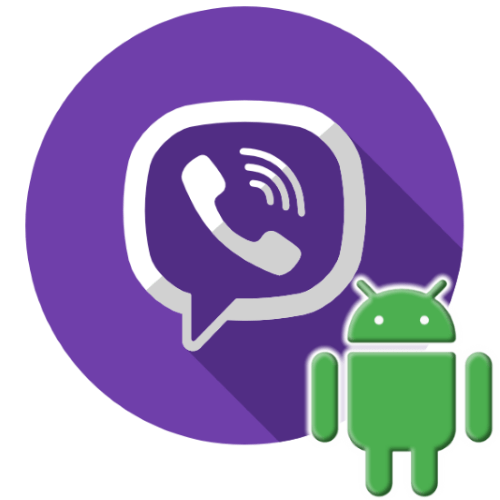
Viber — очень популярная система, бесплатно обеспечивающая обмен сообщениями, а также голосовое и видеообщение между людьми по всему миру. Наибольшее количество уже зарегистрированных в сервисе и только желающих приобщиться к нему пользователей формируется владельцами девайсов на Android и далее мы расскажем о том, как получить приложение-клиент Вайбера в среде этой операционной системы.
Устанавливаем Viber на телефон с Андроид
В действительности процесс инсталляции приложения Viber для Android является очень простым и не требует в большинстве случаев серьёзных усилий от пользователя, к тому же решение у задачи из заголовка этой статьи далеко не единственное.
Способ 1: Магазины Android-приложений
Самым простым, надёжным и безопасным методом получения не только клиента Viber, но и любого другого Андроид-приложения является обращение в Магазин софта, предустановленный на устройстве. Чаще всего пользователи устанавливают мессенджер из Play Маркета от Google, но и альтернативные источники дают возможность быстро и легко провести инсталляцию.
Google Play Маркет
- Откройте Play Market путём нажатия на иконку Магазина, расположенную в «Меню приложений» и/или на «Рабочем столе Андроид».
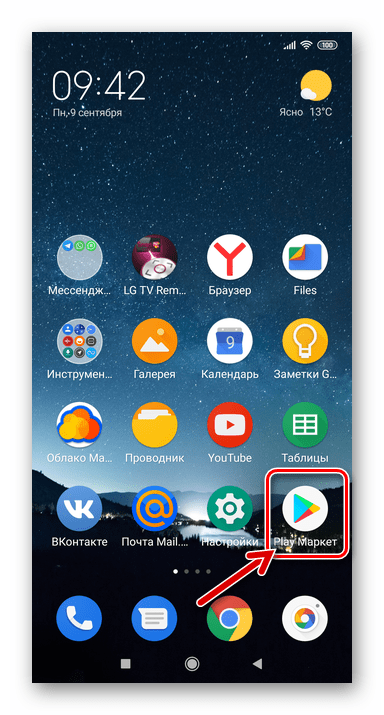
- Авторизуйтесь в сервисах Гугл, если этого не было сделано ранее.
Подробнее: Как войти в Google Play Маркет на Android-девайсе
- Тапните по полю поиска, расположенному в верхней части главного экрана Плей Маркета, и введите в него наименование нужного приложения — «Viber». В отобразившемся списке результатов коснитесь первого пункта и далее перейдите на страницу с подробными сведениями о клиенте мессенджера, коснувшись его иконки.

- По желанию ознакомьтесь с информацией о приложении и, по готовности к инициации его инсталляции, нажмите «Установить». Начнётся процесс загрузки компонентов мессенджера, а затем его развёртывание на девайсе. Время, требуемое для осуществления этих процедур, зависит от скорости интернет-соединения и технических характеристик устройства – всё занимает не более 5-ти минут, но чаще всего установка происходит гораздо быстрее.

- По завершении инсталляции у вас появится возможность «Открыть» мессенджер, но делать это сразу необязательно. Ярлык для запуска Вайбера автоматически появится среди других приложений, инсталлированных на смартфоне.

Дополнительно отметим два преимущества использования Гугл Плей маркета для получения мессенджера:
- Вам практически не придётся беспокоиться о необходимости установки обновлений приложения-клиента мессенджера.
Подробнее: Обновление приложения-клиента Viber на Android-устройстве
- С помощью инструментария, предусмотренного в Play Market, реализуется самый быстрый и простой метод переустановки Вайбера для Андроид, если такая необходимость возникнет впоследствии.
Читайте также: Удаление мессенджера Viber для Android с телефона
Другие магазины
Помимо Гугл Плей Маркета, Viber представлен в ряде других Магазинов приложений, которые предустановлены на устройствах, выпускаемых производителями, что предлагают пользователям своих девайсов воспользоваться преимуществами отдельной экосистемы. Так, Вайбер для Андроид может быть получен из «Galaxy Apps» от Samsung, «Get Apps» в среде MIUI на аппаратах Xiaomi и Redmi, «App Store» во Flyme OS (на Meizu), «AppGallery» в EMUI (девайсы Huawei и Honor), «Яндекс.Store» и других альтернативных Google Play Маркету источников.
Принцип скачивания и установки мессенджера из всех Магазинов Android-приложений одинаков (в примере «Get Apps» от Xiaomi):
- Открываете приложение-каталог софта, при необходимости регистрируетесь/авторизуетесь в нём.
- Вводите запрос «Viber» в поле поиска по библиотеке приложений. Переходите на страницу c подробными сведениями о клиенте мессенджера.
- Нажимаете «Скачать» (возможно — «Установить» или «Install» — зависит от площадки).
- Ожидаете завершения скачивания пакета компонентов приложения и его развёртывания в памяти девайса.
- Запускаете Вайбер со страницы в Магазине, либо тапнув по появившемуся на Рабочем столе Android/меню приложений значку, после чего можете переходить к регистрации/авторизации в мессенджере.

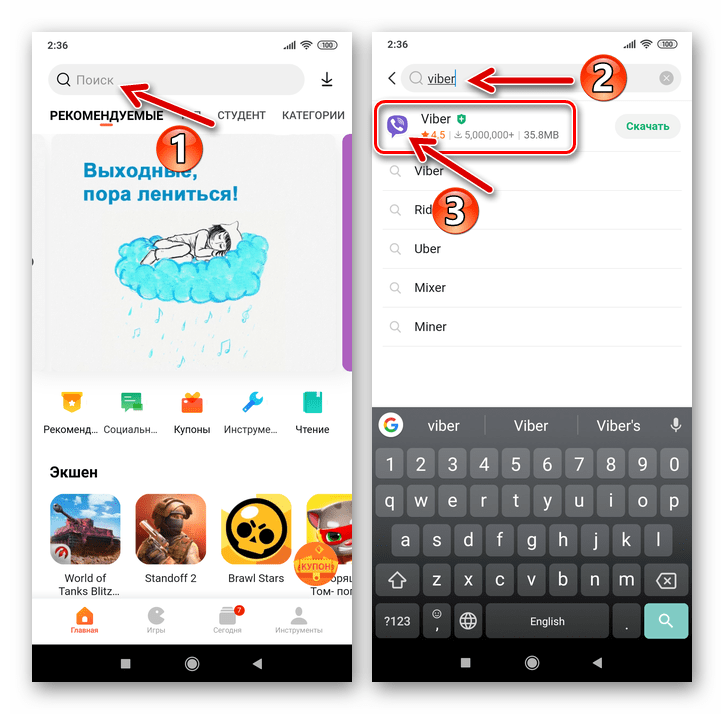

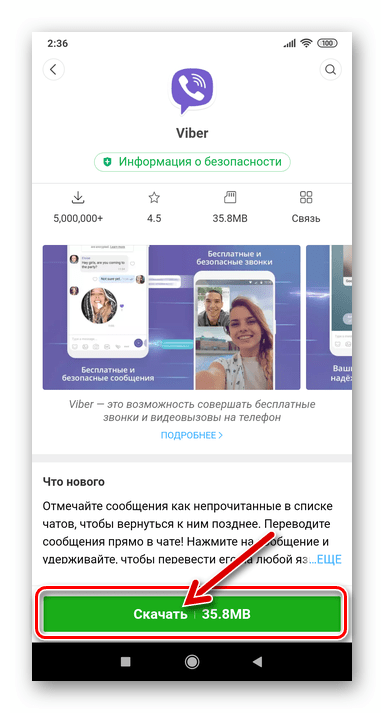


Читайте также: Как зарегистрироваться в Viber для Android
Способ 2: Google Play Маркет с ПК
Те пользователи, которые считают работу в среде Windows более удобной, нежели в Android, могут, устанавливая приложения на собственный мобильный девайс, включая Viber, действовать в соответствии со своими предпочтениями. Для этого следует задействовать функции веб-версии Гугл Плей Маркета.
Эффективное выполнение следующей инструкции требует, чтобы на мобильном девайсе был выполнен вход в Android-приложение Play Market, а также предполагает, что пользователь владеет данными использованного для авторизации Google-аккаунта (знает логин и пароль).
- С помощью любого браузера на компьютере перейдите по указанной ниже ссылке или самостоятельно откройте веб-страницу по адресу:
play.google.com. - Авторизуйтесь в сервисе, действуя следующим образом. (Возможно, выполнять не придётся, если вы используете Google Chrome и вошли в аккаунт ранее, как описано в статье на нашем сайте):
- В поле поиска по каталогу приложений внесите запрос «Viber», затем кликните по значку «Искать».
- Кликните по первому в перечне результату поиска – «Viber: Звонки и Сообщения», что откроет страницу мессенджера.
- Нажмите кнопку «Установить» под описанием Андроид-приложения.
- В следующем окне, если вы владеете несколькими Андроид-устройствами и они привязаны к Гугл Аккаунту, разверните список и щёлкните по наименованию целевого девайса – получателя приложения Вайбер.
- Кликните «Установить».
- Далее система уведомит вас о результативности выполненных действий – щёлкните «ОК» под сообщением «Приложение «Viber: Звонки и сообщения» скоро будет установлено на вашем устройстве».
- На этом инсталляция мессенджера с помощью веб-сайта Google Play считается завершённой. Если вы сразу же возьмёте девайс, указанный при выполнении шага №6, и он окажется подключённым к интернету, то сможете наблюдать за процессом автоматически инициированного развёртывания мессенджера в шторке уведомлений.

Далее появится возможность запуска Viber путём касания по его иконке, наличествующей теперь в меню приложений и/или на Рабочем столе Андроид.
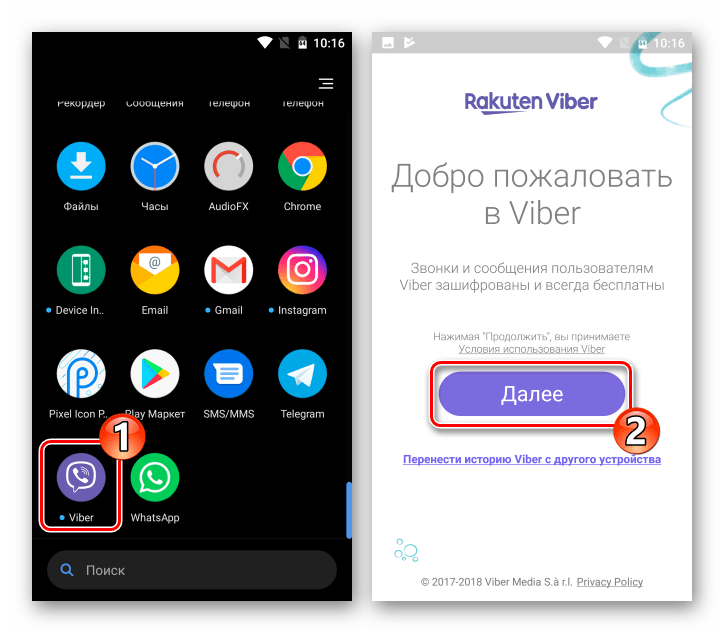

Открыть веб-сайт Google Play Маркет

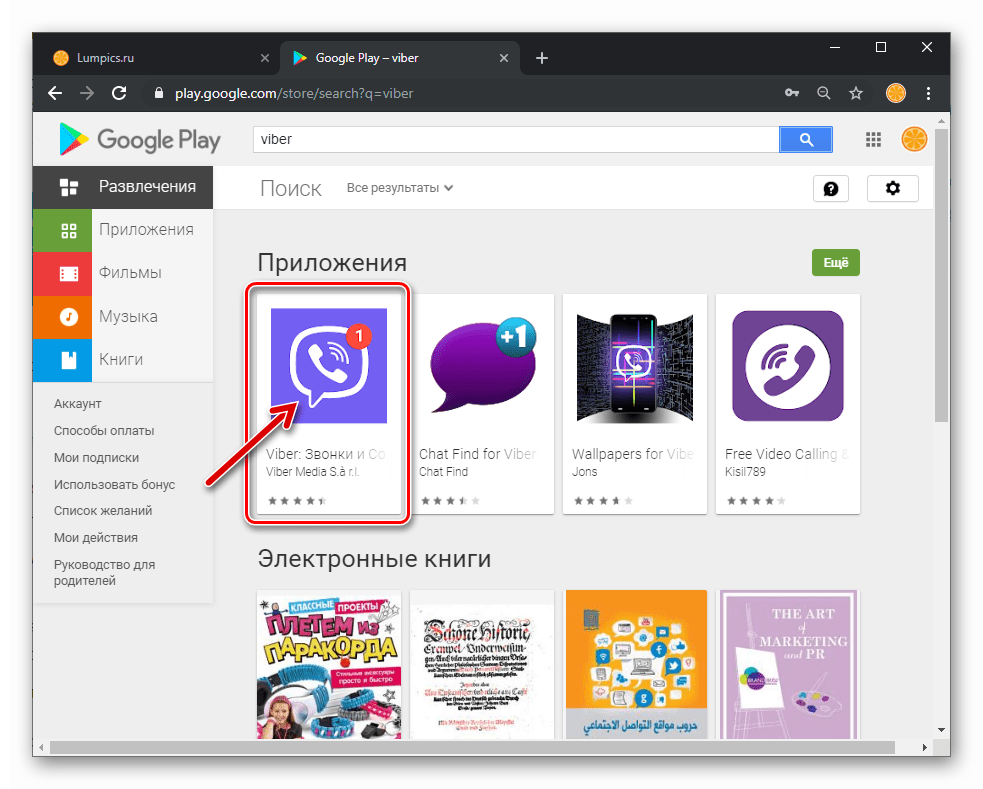


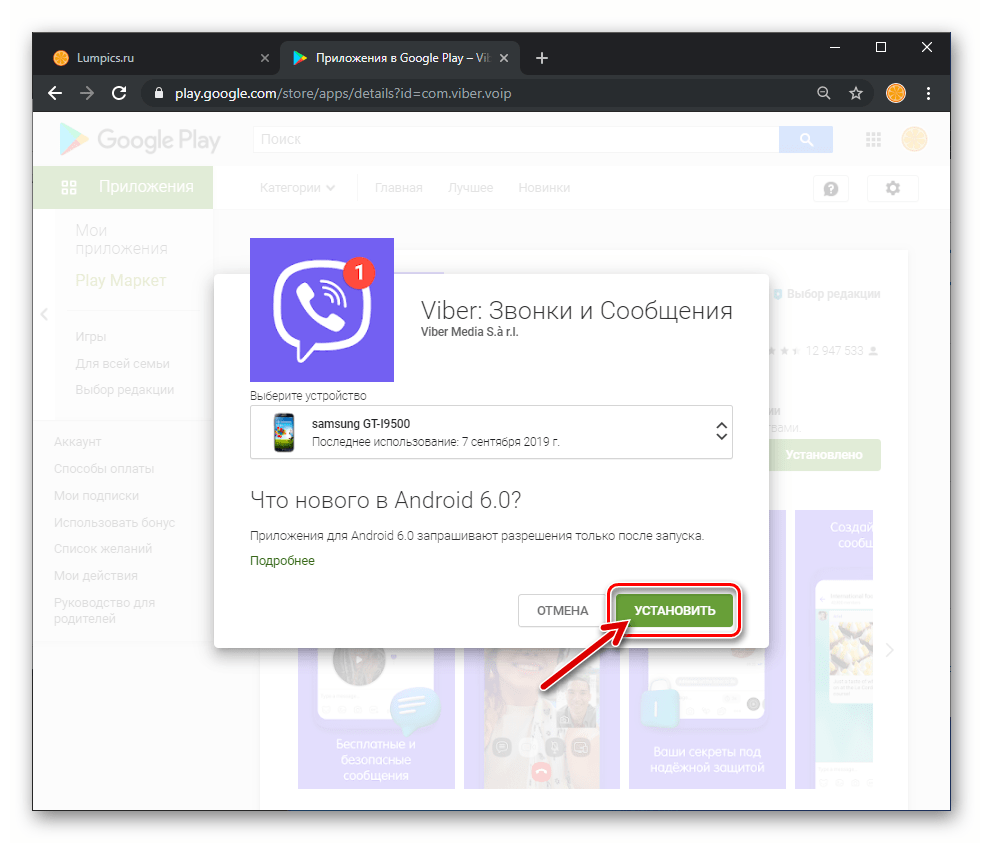
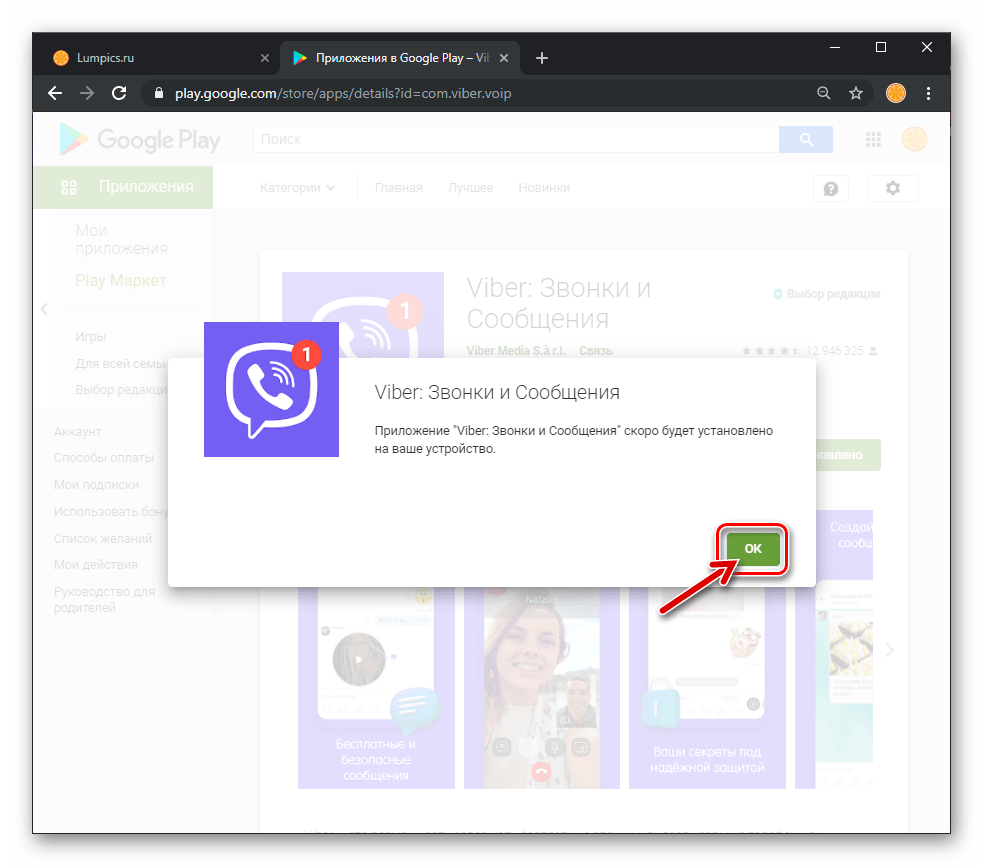
Способ 3: APK-файл
Третий способ инсталляции Viber в среде Android предполагает получение и использование своеобразного «дистрибутива» приложения-клиента мессенджера – файла APK. Рассмотренный далее подход не является официальным и применяется чаще всего при необходимости закачать в смартфон не самую актуальную версию мессенджера, к примеру, если после его обновления исчезли отдельные функции или приложение работает, по мнению пользователя, хуже, нежели ранее.
Будьте внимательны при интеграции в телефон на Андроид софта неофициальными способами – бездумное скачивание из ненадежных источников и дальнейшая установка apk-файлов может привести к заражению устройства зловредным ПО!
APK-файлы могут быть развёрнуты на Android-девайсе как средствами мобильной ОС, так и с помощью компьютера, а точнее специализированного ПО для Windows. Далее мы рассмотрим оба метода подробно.
Средства Android
- Скачайте АПК-файл мессенджера в память Android-устройства. В качестве примера далее продемонстрирована загрузка пакета Viber с ресурса APKMirror – одного из самых известных и популярных хранилищ рассматриваемых пакетов. На страницу загрузки Viber различных версий вы можете перейти, тапнув в мобильном браузере по ссылке:
Скачать APK-файл Viber для Android c APKMirror
- На странице с перечнем доступных версий Вайбера коснитесь по значку загрузки справа от наименования нужной сборки.
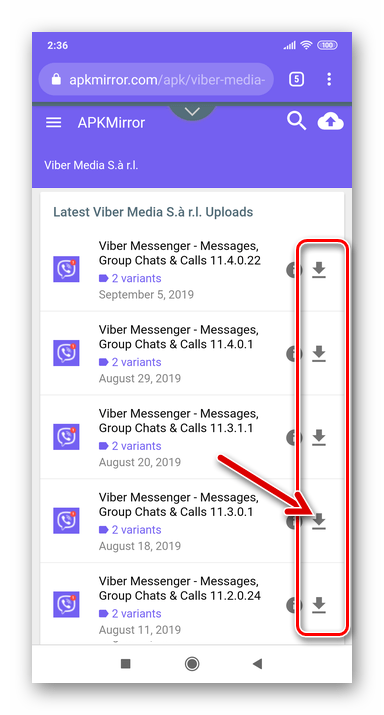
- Немного пролистните сведения о получаемом файле и нажмите кнопку «SEE AVAILABLE APKS».
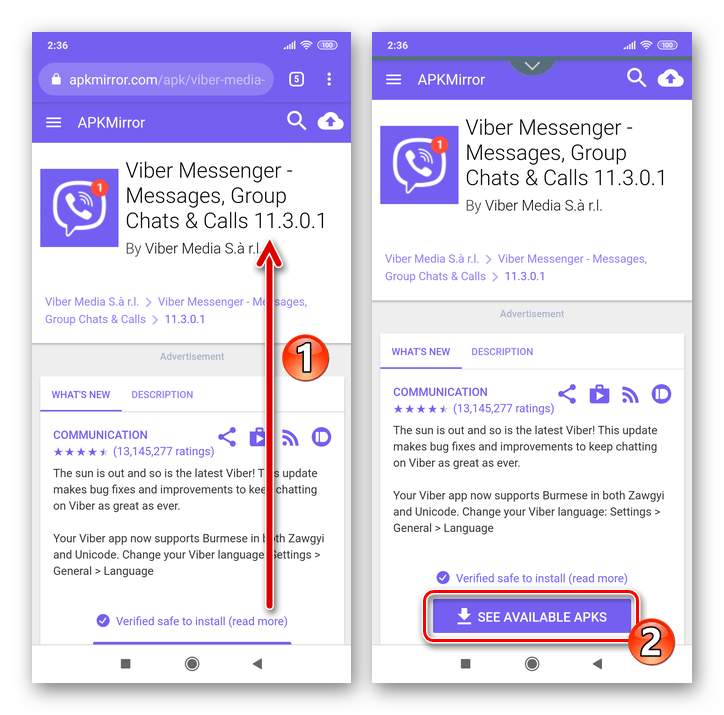
- В таблице «Download» в столбце «Variant» нажмите на ссылку (цифры), которая ведёт к скачиванию сборки мессенджера, предназначенной для архитектуры процессора («Arch»), управляющего вашим девайсом.
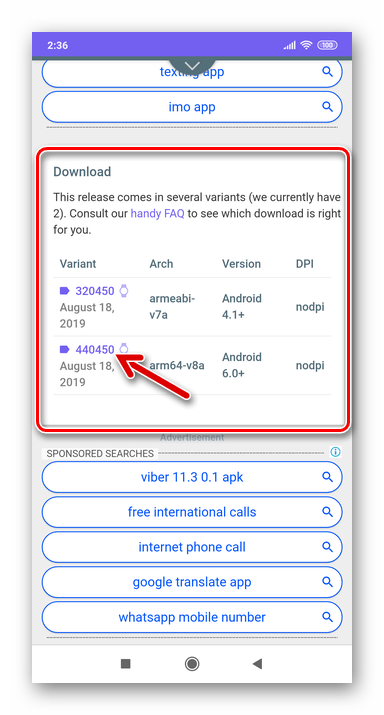
Если вы не знаете, на какой архитектуре построена аппаратная платформа вашего устройства, и вникать в этот вопрос не хотите, загрузите все предлагаемые сборки Вайбера и устанавливайте их поочерёдно – инсталляция неподходящего варианта осуществлена не будет, а завершится ошибкой.
- Пролистните страницу с подробными сведениями об АПК-файле вниз пока не обнаружите кнопку «DOWNLOAD APK» — нажмите её.

- В зависимости от настроек вашего интернет-обозревателя для Android, либо отобразится уведомление о потенциальной опасности использования скачиваемого, либо появится возможность выбрать папку, куда будет сохранён файл. Подтвердите необходимость загрузки пакета, тапнув «OK» под запросом-предупреждением. Дождитесь завершения процесса скачивания apk-файла.

- На странице с перечнем доступных версий Вайбера коснитесь по значку загрузки справа от наименования нужной сборки.
- В случае если ваше устройство функционирует под управлением Android 7 и более ранних версий, перейдите в его «Настройки» и активируйте разрешение на установку приложений из неизвестных источников. Если вы не знаете где найти указанную опцию, выполните обратные описанным в статье по следующей ссылке действия.
Подробнее: Разрешение на установку Android-приложений из «неизвестных источников»
- С помощью любого файлового менеджера для Android откройте каталог, куда был помещён скачанный APK Viber, и откройте файл касанием по его имени.
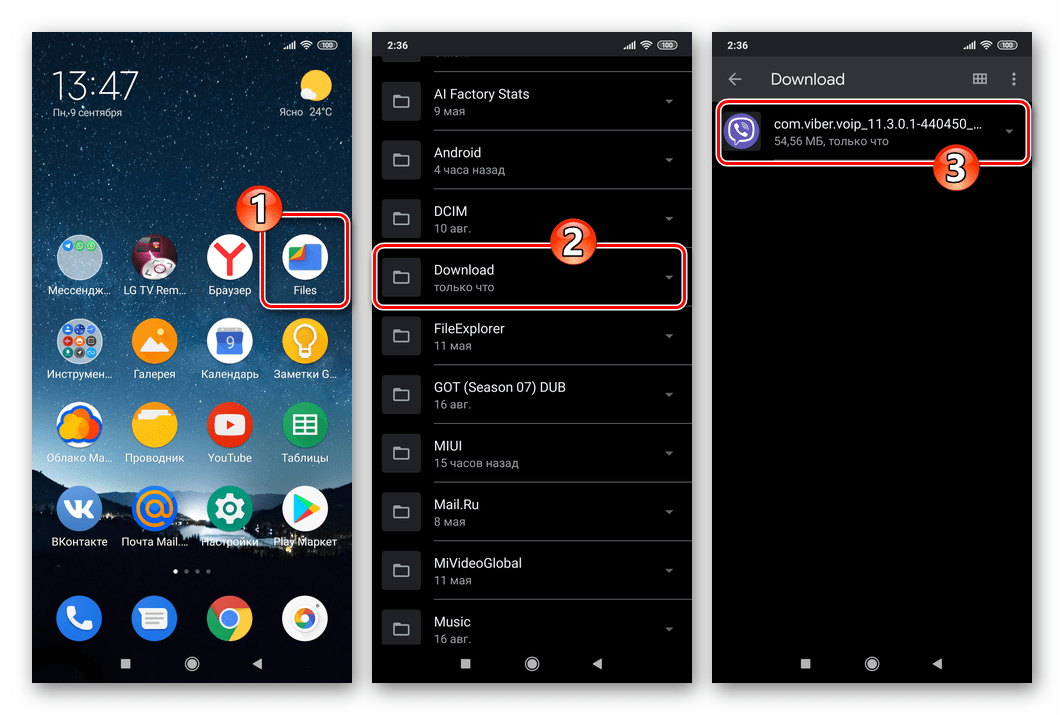
- При появлении предупреждения о блокировке установки приложений из неизвестных источников, нажмите под сообщением «НАСТРОЙКИ», активируйте «Разрешить установку из этого источника», а затем тапните по кнопке «Вернуться» вверху экрана.

- На следующем экране тапните «УСТАНОВИТЬ», после чего ожидайте завершения инсталляции мессенджера на ваш девайс.

- В результате выполнения вышеперечисленного появится экран с уведомлением об успешной установке приложения. Тапните здесь «ОТКРЫТЬ», чтобы сразу перейти к работе с мессенджером, либо «ГОТОВО», чтобы закрыть средство инсталляции. Иконка Вайбера для запуска в дальнейшем уже появилась на рабочем столе Андроид и/или в меню приложений вашего девайса.

Инсталляция Viber с ПК
Наименее рациональный и требующий максимального числа действий, но при этом единственно эффективный в отдельных случаях метод получения мессенджера заключается в развёртывании в памяти Android-девайса APK-файла Вайбера, сохраненного на диске Windows-ПК. Для решения рассматриваемой задачи таким способом вы можете использовать средство InstallAPK или аналогичные утилиты, действуя в отношении Viber как описано в одном из материалов на нашем сайте, либо выполнить следующую инструкцию, описывающую установку приложения на мобильный девайс через ADB (Android Debug Bridge).
- Первое, что нужно сделать – это загрузить apk-файл Вайбера на компьютер. Как и в предыдущей инструкции, продемонстрируем это на примере ресурса APK Mirror:
- Перейдите в десктопном браузере по следующей ссылке.
Скачать APK Viber для Android на компьютер
- Кликните по значку в виде направленной вниз стрелки, расположенной напротив наименования приложения нужной версии.
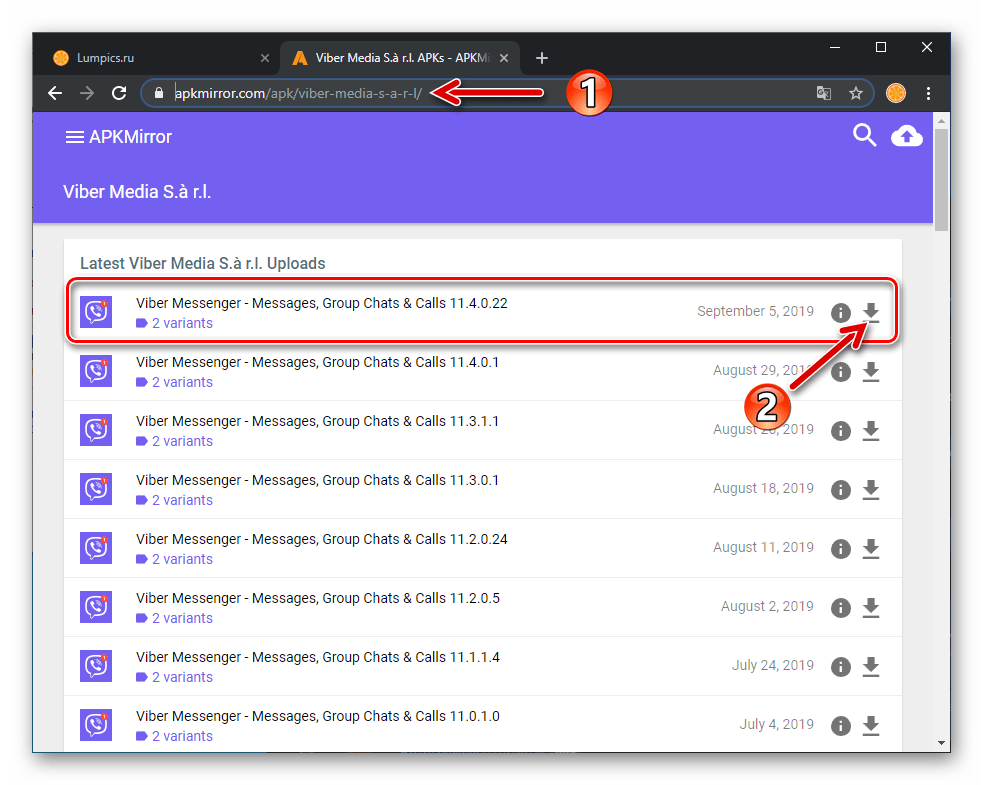
- На следующей странице щёлкните «SEE AVAILABLE APK».
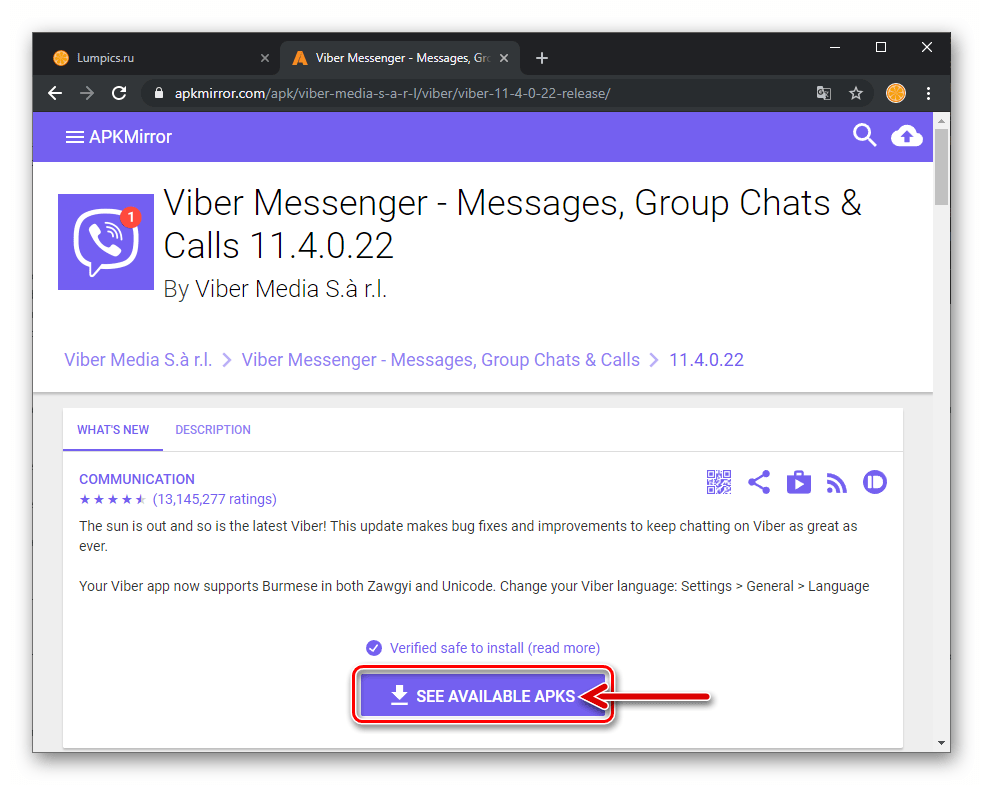
- В секции «Download» нажмите на одну из ссылок в столбце «Variant» — это должен быть пункт, соответствующий архитектуре аппаратной платформы вашего Android-девайса.
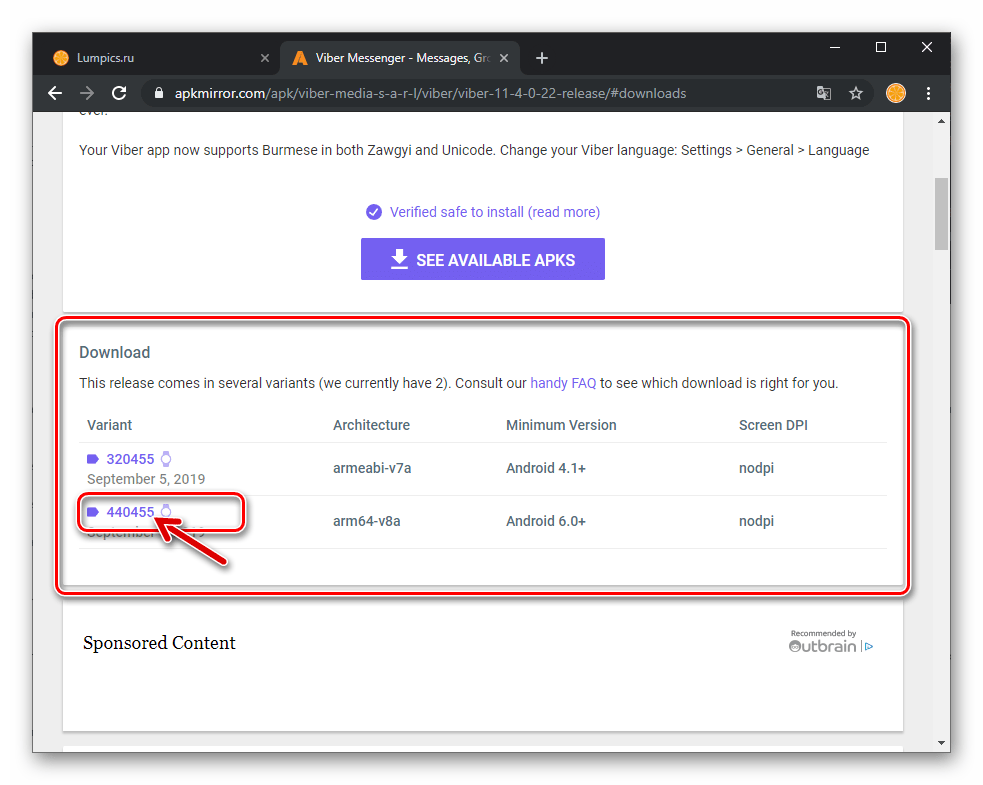
- Щёлкните по кнопке «DOWNLOAD APK», при необходимости укажите путь сохранения файла.
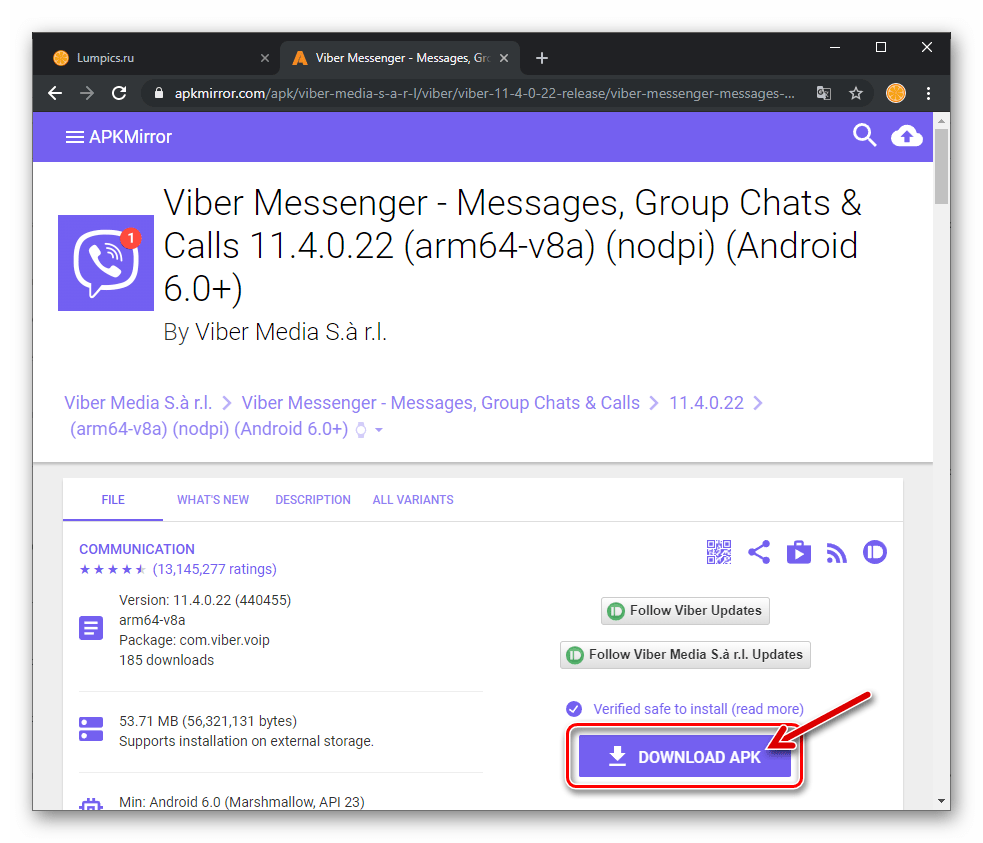
- Дождитесь завершения скачивания пакета.
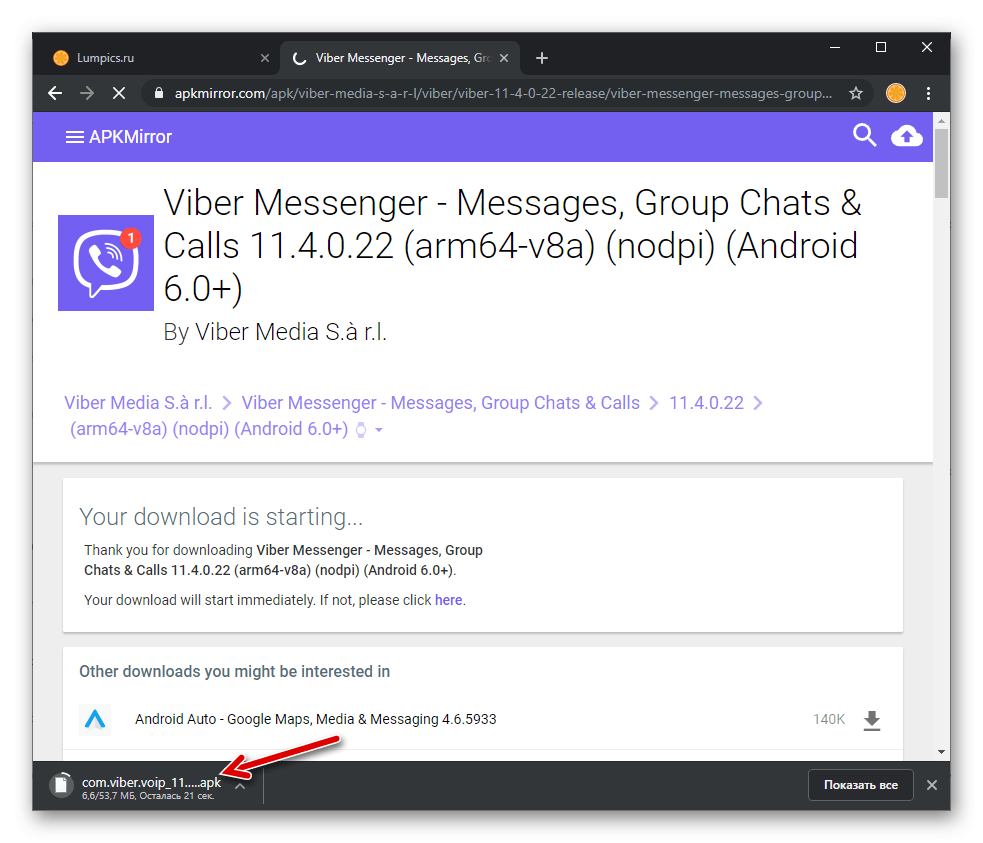
- Перейдите в десктопном браузере по следующей ссылке.
- Загрузите на компьютер архив, содержащий минимальный набор файлов, обеспечивающий работоспособность консольных утилит ADB и Fastboot, по следующей ссылке:
Скачать консольную утилиту ADB для установки приложений в Android-девайс с ПК
По завершении загрузки распакуйте архив «ADB_Fastboot» в корень системного диска ПК.
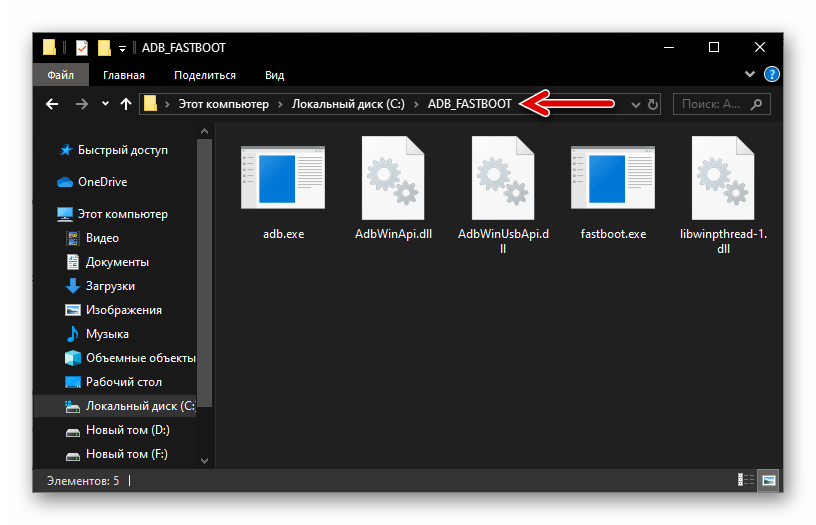
- Далее переместите или скопируйте APK-файл Viber в получившуюся папку с утилитами ADB и Fastboot.
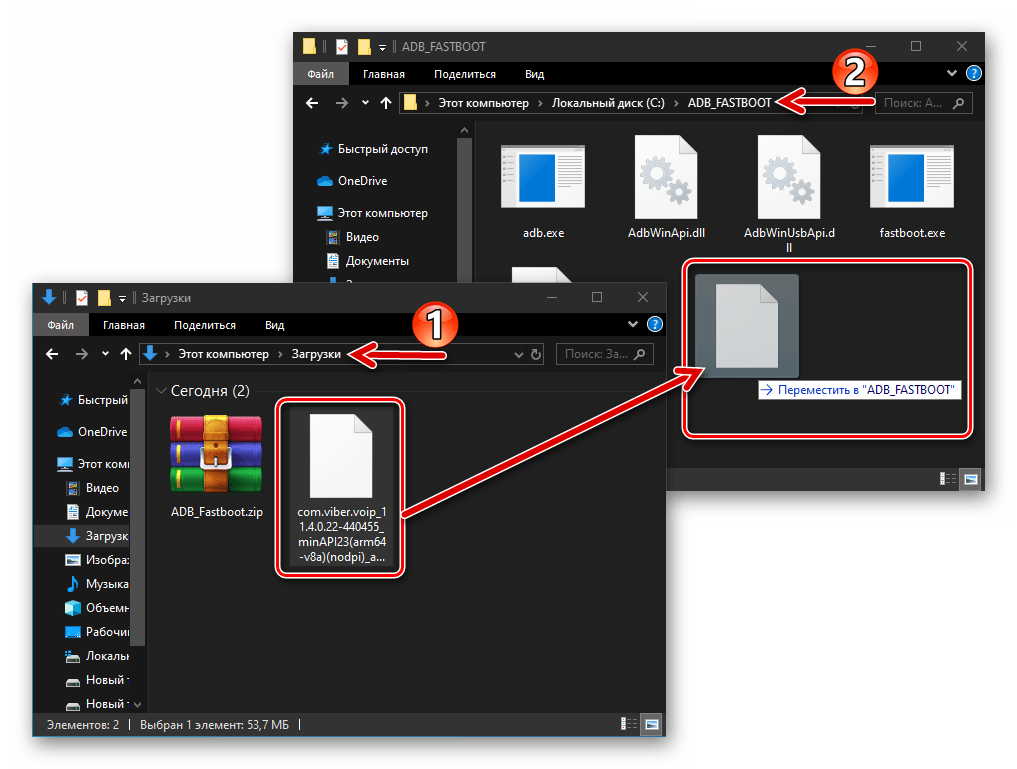
Для удобства в дальнейшем переименуйте «дистрибутив» в viber.apk.
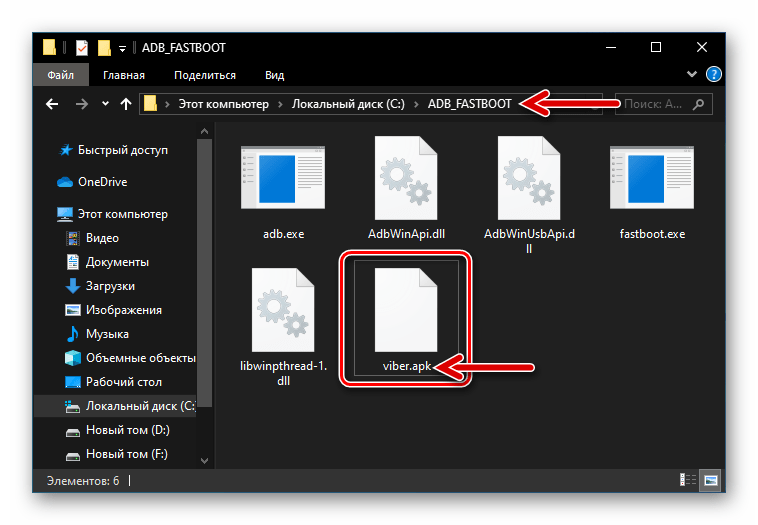
- На Андроид-девайсе снимите запрет на установку приложений из неизвестных источников или пропустите этот шаг, если используется мобильная ОС версии 8 и выше.
- Активируйте в Android опцию «Отладка через USB». Кроме «Отладки», в разделе «Для разработчиков» настроек мобильной ОС разрешите «Установку через USB».
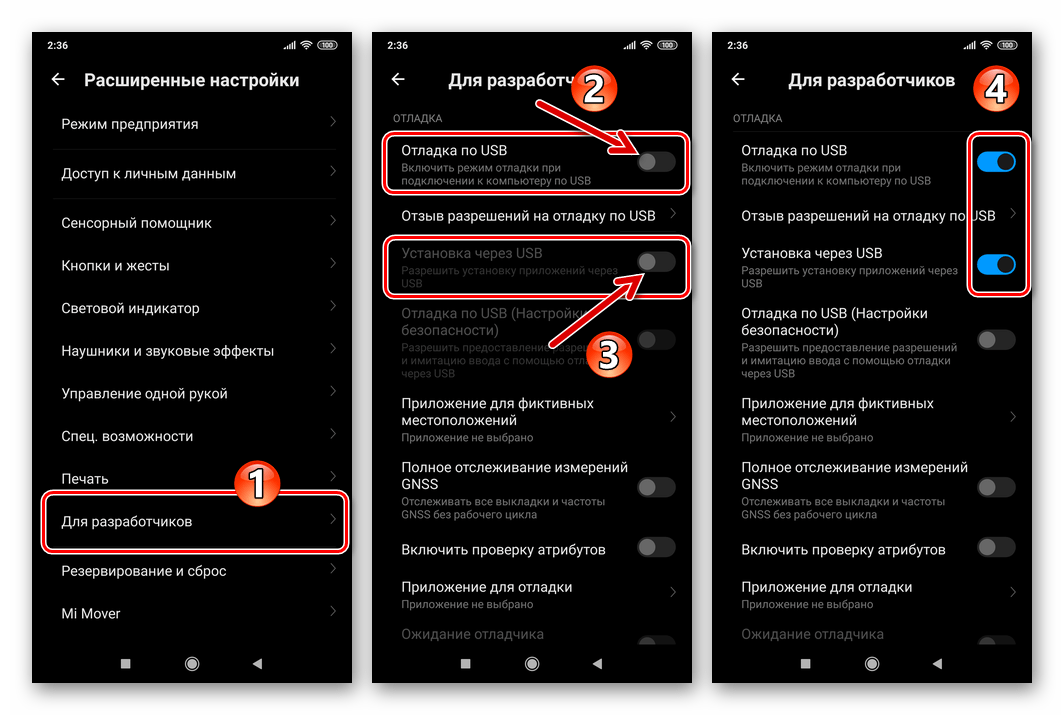
Подробнее: Как активировать режим «Отладка по USB» на Android-девайсе
- Теперь нужно открыть «Диспетчер устройств» Windows и подключить смартфон к USB-порту десктопа. Далее скачайте и установите драйвер для «Android ADB Interface».
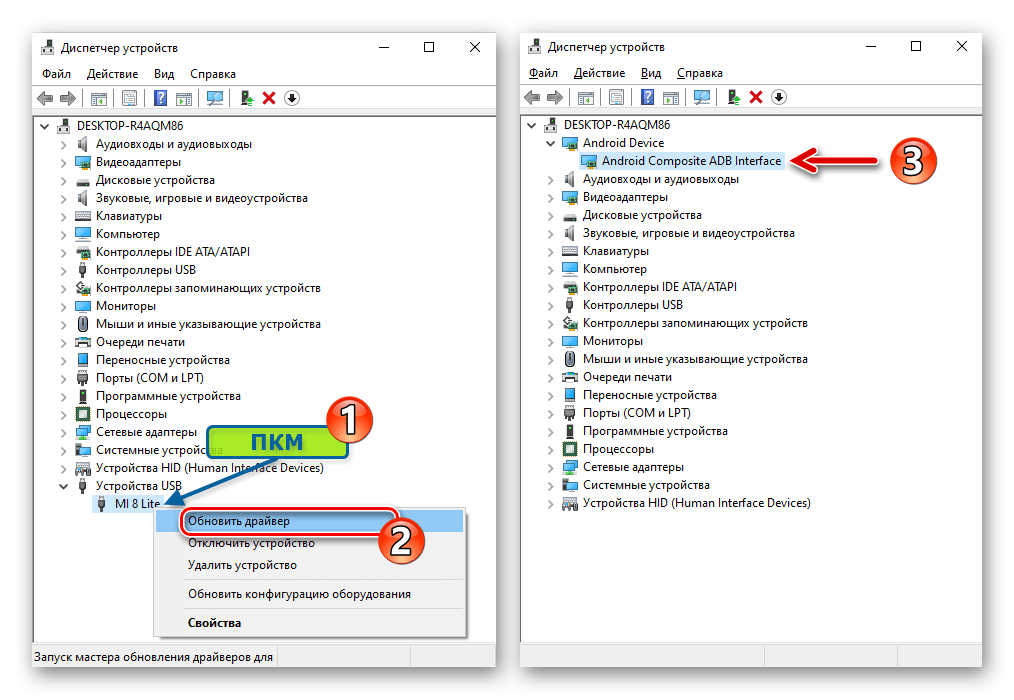
Подробнее: Установка драйверов для работы с Андроид-девайсом через ADB
- Запустите «Командную строку» Windows от имени Администратора.
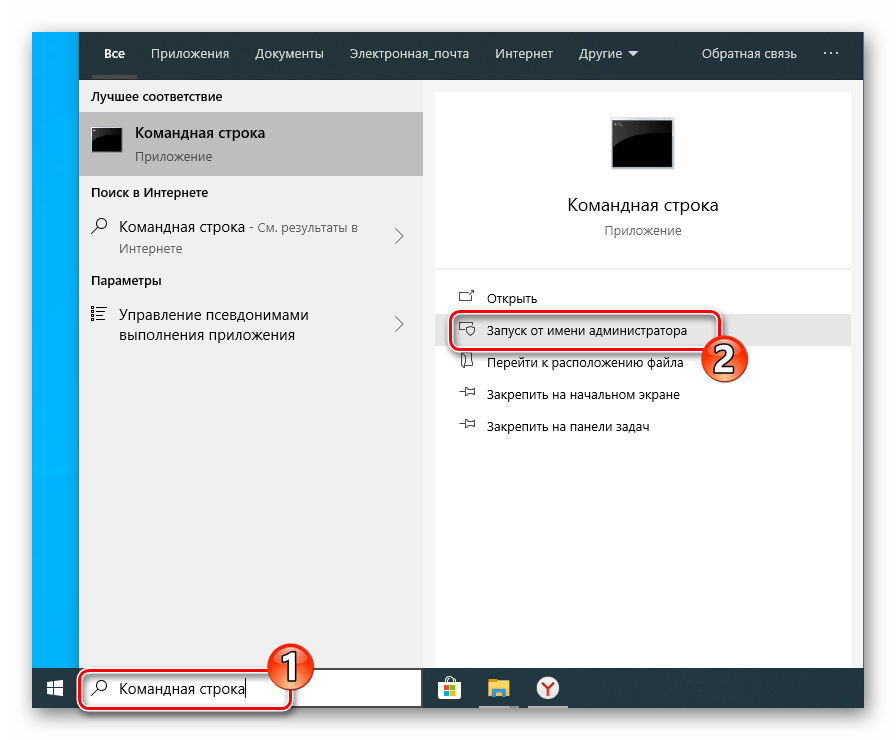
Подробнее: Запуск «Командной строки» Windows от имени Администратора
- В консоли напишите следующую команду, после чего нажмите «Enter»:
cd C:ADB_FASTBOOT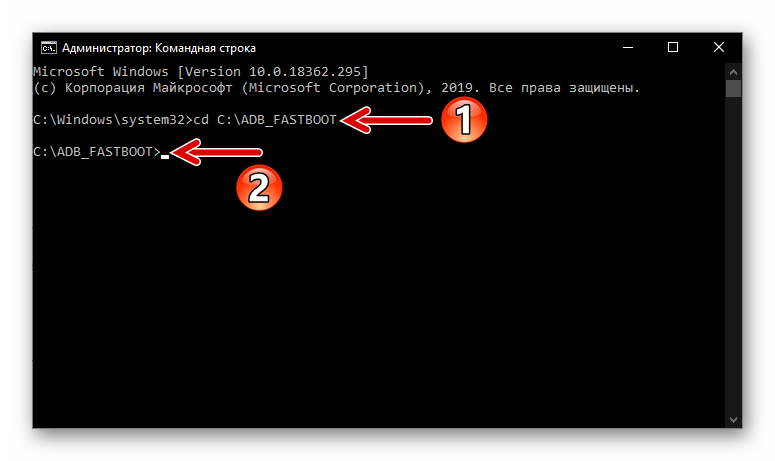
- Авторизуйте используемый для манипуляций компьютер – пошлите через консоль команду:
adb devices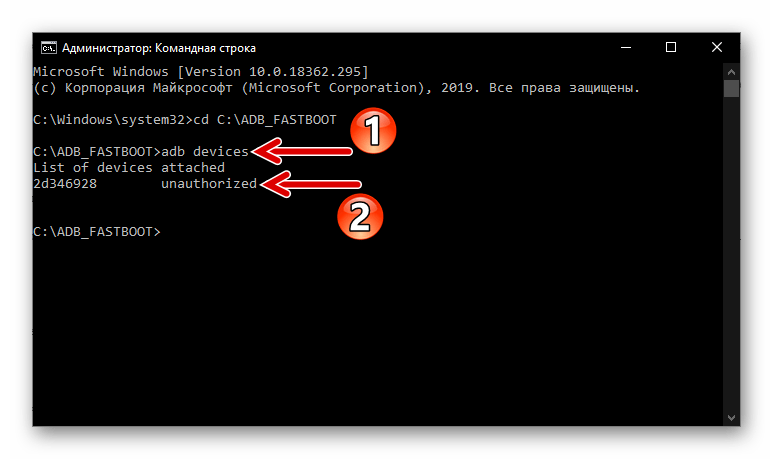
Затем подтвердите тапом по «ОК» отобразившийся на экране мобильного девайса запрос «Разрешить отладку по USB?».

- Проверьте корректность сопряжения компьютера и мобильного девайса в режиме ADB, введя команду
adb devicesещё раз. В результате консоль должна выдать ответ:серийный_номер_устройства device

- Следующее указание, посылаемое через командную строку Виндовс в смартфон, инициирует установку мессенджера. Введите:
adb install C:ADB_FASTBOOTviber.apk
Разблокируйте мобильный девайс и, наблюдая за его экраном, нажмите «Enter» на клавиатуре ПК.
- На экране Android-аппарата подтвердите запрос «Установить это приложение через USB?», коснувшись «Установить».
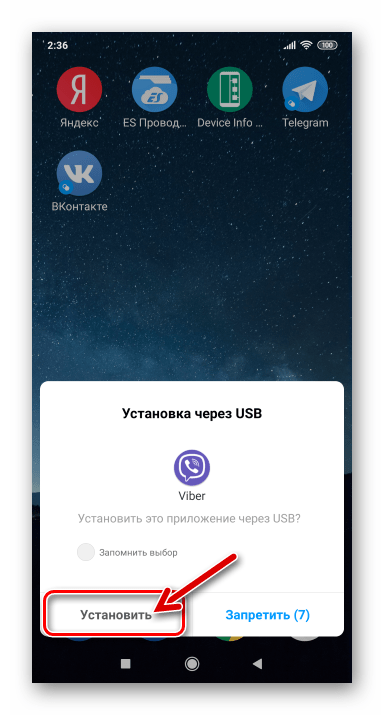
- Через некоторое время в консоли появится подтверждающее успех процедуры установки уведомление «Success», а в списке приложений, инсталлированных на телефоне, появится «Viber».
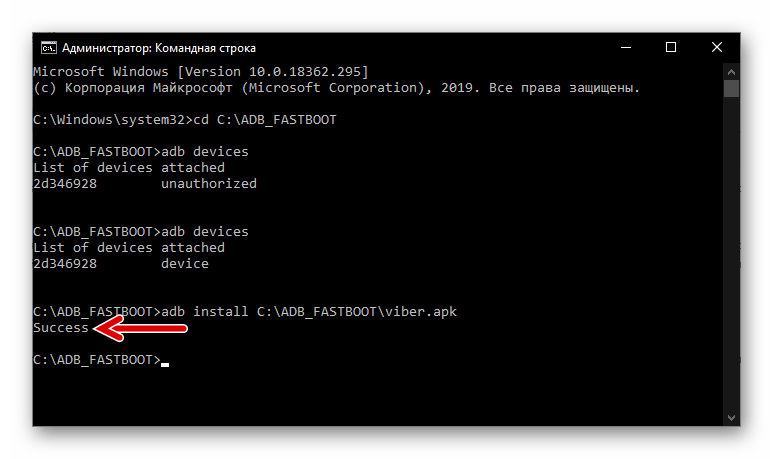
- На этом установка мессенджера завершена, а его приложение-клиент готово к запуску и дальнейшей эксплуатации.

Заключение
Многообразие способов установки клиента Viber в среде Android делает возможным получение доступа к функциональности мессенджера практически на любом устройстве, работающем под управлением этой мобильной ОС. Если официальные и простые методы инсталляции приложения не срабатывают или нереализуемы, всегда можно пойти обходным путём и добиться поставленной цели.
Вайбер на сегодняшний день является одним из самых распространенных и популяр-ных в мире мессенджеров. С его помощью люди общаются посредством текстовых и голосовых сообщений, совершают аудио- и видеозвонки, обмениваются фотография-ми и видео, смайликами и стикерами.
Также в Viber можно создавать групповые чаты и паблик-аккаунты. Последние чаще всего формируются популярными брендами, знаменитостями и средствами массовой информации. Пользователи могут подписаться на интересующие их паблик-аккаунты и узнавать новости первыми. Ниже можно скачать самую актуальную и свежую версию Viber для Андроид. Для этого просто нажмите на кнопку “Скачать”.
Содержание
- Что такое Вайбер и его версии
- Что такое Андроид и его версии
- Как установить Вайбер на Андроид
- Где скачать приложение
- Пошаговая инструкция
- Правила пользования сервисом
- Возможности Viber на Android
Что такое Вайбер и его версии

Мессенджер устанавливается как на смартфон, так и на десктоп. Чтобы пользоваться Вайбером с персонального компьютера, необходимо будет связать свой аккаунт с номером мобильного телефона.
Viber позволяет общаться с людьми из любой точки мира бесплатно.
Единственное условие пользования мессенджером – стабильное подключение к Интернету или Wi-Fi. Вайбер незначительно расходует трафик в случае обмена текстовыми сообщениями. При совершении звонков потребление увеличивается.
Мессенджер был создан в 2010 году белорусом Игорем Магазинником и израиль-тянином Тальмоном Марко. Первая версия Вайбера была доступна исключительно IOS. На остальных платформах мессенджер появился только в 2012 году.
В 2014-м Вайбер выкупила японская компания Rakuten почти за один миллиард долларов. Главный офис Viber находится в Люксембурге, центр разработки – в Беларуси и Израиле.
Создатели активно трудятся над мессенджером, стараясь улучшить его и сделать еще более удобным. В связи с этим Вайбер постоянно выпускает новые обновления и версии приложения.
На сегодняшний день насчитывается ровно 70 вариантов программы только для операционной системы Android. Некоторые из старых модификаций можно скачать в формате APK.
Интересные факты о версиях мессенджера:
- версия 2.0 позволила пользователям добавлять людей в «черный список» и отправлять сразу несколько фотографий;
- самая старая версия Вайбер на Андроид, которая работает и по сей день, – 2.2;
- с Viber3 стала доступна функция отключения стикеров;
- версия 5.0 позволила пользователям совершать видеозвонки.
Некоторые абоненты предпочитают скачивать старые модификации приложения, считая их более удобными и практичными. Ранние версии Viber находятся в свобод-ном доступе в Интернете – скачать их может любой желающий.
Что такое Андроид и его версии
Android – одна из самых популярных операционных систем, на базе которой функ-ционируют большинство современных телефонов, планшетов и иных устройств. С помощью андроида гаджеты приобретают новые возможности и полезные программы: выход во Всемирную сеть, просмотр фото и видео, прослушивание музыки, установка необходимых приложений.

Операционная система полностью бесплатна для пользователей и проста в работе. По последним подсчетам, более 80 % всех функционирующих телефонов в мире функционируют на андроиде.
Эта операционная система позволяет владельцам телефонов выбирать различные типы клавиатур, самостоятельно настра-ивать рабочий стол, устанавливать неограниченное количество игр и приложений и пользоваться уже встроенными стандартными программами.
Как настроить Вайбер? Первая версия Android увидела свет в 2008 году. С тех пор вышло 40 обновлений операционной системы. Разработчики постоянно трудятся над исправлением обнаруженных проблем и ошибок и добавлением новых полезных функций и возможностей. Каждое обновление получает кодовое имя в честь какой-либо сладости.
Интересные факты:
- Начиная с версии 1.5, на Android появился браузер;
- 2.1 стала первой версией операционной системы с «живыми обоями»;
- обновленная версия 6.0.1 позволила включать камеру двойным нажатием кнопки питания;
- в модификации 8.1 исправили смайлики с изображением гамбургера, пива и сыра.
Последняя версия операционной системы получила название Android Q и вышла в тестовом режиме 13 марта 2019 года. Обновления появляются с периодичностью раз в полгода.
Как установить Вайбер на Андроид
Установка приложения на этой ОС не потребует много времени и сил. Процесс абсолютно схож с установкой какого-либо другого приложения. Вибер функционирует на любых устройствах, которые поддерживают операционную систему «Андроид». Для всех пользователей Android мессенджер является совершенно бесплатным.
Где скачать приложение
Скачать Вайбер для Андроид можно по-разному:
- Первый способ – самый простой и распространенный. Мессенджер можно загрузить через официальное приложение Play Store. Достаточно вбить в строке поиска название программы на русском или английском языках, перейти на страницу мессенджера и нажать кнопку «установить/download». Так вы сможете скачать Вайбер бесплатно на андроид в последней версии. После того как приложение закончит устанавливаться на смартфон, вы сможете приступить к регистрации.
- Также Вайбер скачать бесплатно на Андроид можно через официальный сайт мессенджера, нажав на ссылку с АРК-файлом. Она будет размещена на первой странице интернет-ресурса, ничего искать долго не придется.
- В Интернете существует большое количество источников, предлагающих скачать Вайбер на Андроид на русском языке через ссылку с АРК-файлом (как на официальном сайте). Достаточно проверить системные требования мессенджера и нажать на кнопку «Скачать».
Пошаговая инструкция

Процесс скачивания и регистрации в приложении очень прост.
Достаточно придерживаться следующих шагов, чтобы скачать Вайбер на Андроид:
- Проверьте, может ли ваш телефон получать SMS-сообщения и звонки для активации мессенджера.
- Установите Вибер через Play Store либо через установочный АРК-файл. После завершения процесса установления нажмите кнопку «Открыть».
- При запуске приложения кликните на иконку «Продолжить».
- Выберите страну проживания. Мессенджер по умолчанию выставит «Россия (+7)». При необходимости можно найти любое другое государство.
- Далее впишите свой номер телефона. Учтите, что вводить нужно без иденти-фикатора страны. В указанном поле необходимо ввести 10 цифр и нажать кнопку «Продолжить».
- После на экране отобразится вопрос «Номер указан верно?». Проверьте введен-ные вами цифры еще раз, чтобы избежать ошибки. После этого нажмите «Да».
- Далее последует активация аккаунта, в среднем этот процесс занимает до 1 минуты времени. Вайбер автоматически запустится, и вы сможете работать со всеми опциями мессенджера.
Правила пользования сервисом
Скачивая Вибер и регистрируясь в нем, каждый человек обязуется соблюдать прави-ла пользования сервисом. Список требований достаточно велик, однако он не сильно отличается от условий аналогичных приложений и мессенджеров.
Наиболее важные элементы:
- Пользоваться сервисом могут только дееспособные совершеннолетние и несовершеннолетние юзеры. Минимальный возраст юзера должен составлять 13 лет.
- Нельзя совершать так называемые «массовые рассылки сообщений» в деловых или коммерческих целях без согласия Viber на это.
- Каждый пользователь несет ответственность за действия, совершаемые его аккаунтом.
- Запрещается ставить под угрозу безопасность сервиса.
- Пользователи не должны нарушать законы государства, где они проживают.
Возможности Viber на Android

Тем, кто установил Вайбер на свое андроид-устройство, предоставляется целый ряд интересных и полезных возможностей:
- записывать мгновенные видео длительностью до 30 секунд;
- подключить push-уведомления, которые позволят не пропустить важные сообщения и звонки;
- загружать фотографии и видео;
- легкий и понятный интерфейс;
- HD-качество звука в звонках;
- возможность установить приложение на умные часы и другие носимые устройства;
- отправлять Wink-сообщения, которые удаляются через время;
- отсутствие рекламных предложений;
- наличие мини-игр;
- создавать групповые чаты численностью до 200 человек.
Каждый пользователь может самостоятельно установить Viber на Android, сделать это не составит труда. Самая популярная операционная система отвечает всем требованиям приложения. Вибер предоставляет широкий функционал пользователям устройств на андроиде.
Постоянно выходящие обновления открывают людям новые возможности, делающие работу с мессенджером максимально комфортной и удобной.

Здравствуйте, дорогие читатели! В современном мире нам нужно постоянно быть на связи, и в этом нам помогают мессенджеры. Одним из самых востребованных приложений является Viber. В этой статье мы рассмотрим, как установить вайбер на телефон бесплатно, где скачать, поговорим о возможных проблемах при использовании приложения.
Заметка ориентирована больше на новичков в этом деле, кто не знает как или где можно скачать официальный viber, чтобы не нанести вред телефону. И соответственно, как его правильно установить. Погнали.
Функции приложения
Viber – современное многофункциональное приложение для общения, с помощью которого Вы сможете оставаться с друзьями на связи в любой точке мира.
Мессенджер обладает большим набором функций: голосовые вызовы, отправка текстовых сообщений, видеовызовы, отправка фото и видео, создание чатов и бесед, обилие смайликов и стикеров, все это вы получите, стоит вам только скачать viber бесплатно!
Кроме того в Вайбере нет нужды искать друзей по логину, как например в скайпе – при запуске приложение сканирует список контактов и автоматически добавляет их во френд-лист. Если у вашего знакомого тоже установлен Viber, вы сможете бесплатно общаться с ним, или же отправить ему приглашение на подключение.
Давайте разберемся, как установить viber на телефон бесплатно и как установить вайбер на планшет, по сути принцип один и тот же, но тем не менее их надо рассмотреть по подробнее.
к оглавлению ↑
Установить Вайбер на телефон бесплатно с Google Play
Для начала разберемся как установить Viber на андроид бесплатно. Данная инструкция подойдет для любого смартфона на базе андроид, а также замечательно установится на самсунг, ну или другой брендовый смартфон. Давайте начнем по порядку, перейдем непосредственно к скачиванию приложения и для начала рассмотрим как скачать вибер на андроид.
Есть несколько способов скачать viber для андроид на русском языке на ваш смартфон. Первый из них – скачать вибер для андроид с магазина Гугл Плей маркет. Для начала запустите магазин.
Если Вы не прошли авторизацию в Play Market, то я настоятельно советую это сделать. Т.к. это огромный выбор проверенных приложений, без всяких подписок и вирусов.
Далее введите в поиске наберите Viber и перейдите на страницу приложения.

После этого нужно нажать кнопку установить и загрузить viber. Следующим шагом, нужно открыть приложение и пройдите простую процедуру регистрации (если устанавливаете впервые).

к оглавлению ↑
Установить Вайбер с файла .APK
Данный способ заключается в том, чтобы скачать apk файл со стороннего источника и установить вибер на телефон на прямую без маркета. Для этого нужно перейти по ссылке и скачать приложение в формате apk.
К сведению! Вы всегда можете скачать с любого другого источника, не обязательно по моей ссылке загружать.
Скачать viber apk для android [Размер: 37,8 MiB]
Через файловый менеджер найдите установщик и откройте его. Если устройство откроет всплывающее окно, где скажет о том, что установка приложений из неизвестных источников заблокирована, перейдите в настройки, далее откройте безопасность и отметьте галочку «неизвестные источники».

Вернитесь к установке приложения, а после окончания данного процесса запустите приложение и зарегистрируйтесь в нем. Готово!
Только что вы установили мессенджер бесплатно на телефон!
к оглавлению ↑
Скачать и установить viber на Windows Phone
Теперь рассмотрим, как скачать viber для Windows Phone. Расскажу два простых способа, которые доступны каждому, а также сложного в их реализации нет. Погнали.
Первый способ. Установка вибер на Нокиа, или другой смартфон на базе windows phone, предельно проста. Первое, что Вам нужно сделать, это открыть магазин приложений виндовс фон по ссылке ниже
Скачать Viber для Windows Phone
Перейдете на страницу приложения и установите его, нажимаете на кнопку «Установить» и ожидаете пока процесс закончится. Самое классное, на сайте майкрософта данное приложение можно скачать без регистрации, в отличии от гугл плей.

После завершения установки, можете открыть приложение вайбер и зарегистрироваться (если этого еще не делали), если регистрацию проходили ранее, приложение автоматически пройдет процесс авторизации, запустив уже рабочую версию мессенджера.
Важно! Имейте ввиду, регистрация проходит в viber всего один раз для одного телефонного номера. Повторно пройти регистрацию не получиться.
Поздравляем! Сейчас Вы установили вайбер на телефон.
к оглавлению ↑
Установить Вайбер с файла .XAP
Второй способ. Заключается в том, чтобы скачать viber .xap, установочный файл для телефона windows phone. С последующей его установкой через диспетчер файлов.
Скачать XAP установочный файл Вайбер
После загрузки файла, находите его в диспетчере файлов телефона и запускаете установку, которая не займет много времени. После чего можете смело запустить viber на своем виндовс фон.
к оглавлению ↑
Возможные проблемы при установке Viber
Как правило, вопрос “как установить вибер на телефон” проблем не вызывает. А вот во время использования пользователи сталкиваются с рядом проблем. Первая проблема связана с регистрацией аккаунта – зачастую код активации не приходит пользователю. С ней наиболее часто сталкиваются те, кто ставит вайбер на планшет без сим карты. В такой ситуации вам нужно:
- Проверьте, установлена ли у вас последняя версия приложения
- Проверьте, поддерживает ли ваше устройство sms сообщения
- Проверьте, ввели ли вы правильный номер при запросе sms
- Проверьте наличие интернет соединения
Если у вас не приходит код активации, то вам следует:
- Установите последнюю версию приложения. Рекомендуем загружать viber с магазина приложений, так вы гарантируете себе, что приложение будет без вирусов.
- Если ваше устройство не поддерживает смс сообщения или в нем нет симкарты, попробуйте заказать обратный звонок.
- При повторном запросе смс введите номер телефона заново.
- Попробуйте запросить код активации через wi-fi, если вы используете мобильные данные, и через мобильные данные, если используете беспроводное соединение.
- В большинстве случаев включение роуминга помогает решить проблему прихода кода активации.
В случае если у вас была блокировка номера, например за спам, то восстановить его нет никаких шансов, даже если вы напишете в службу поддержки мессенджера. Выход из этой ситуации – регистрация viber новый номер.

Не работают видеозвонки Viber, что делать в этой ситуации? Удостовериться, что ваш телефон отвечает минимальным требованиям. Они доступны в том случае, если ваше устройство:
- Работает под управлением андроид 4 и выше
- На устройстве установлена версия Вайбер выше 5.0
- Имеет процессор ARM v7
- Более 1,5 ГБ ОЗУ
- Фронтальная камера более 1,3 Мп
Не устанавливается вибер. Может возникнуть ситуация, когда при установке Viber пишет ошибку о недостаточности памяти, хотя на устройстве есть свободное место. В большинстве случаев она возникает, если вы ранее изменяли Viber через Lucky Patcher, а именно производили «фиксацию изменений». Вам нужно отключить ее, а также удалить одекс-файл Viber.
Вайбер не видит контакты. С этой проблемой часто сталкиваются обладатели кастомных прошивок, например Lenovo OS или MIUI. В этих операционных системах стоят встроенные защитники данных, которые не дают разрешения просматривать контакты.
Нужно в настройках этих приложений разрешить вайберу получать доступ к списку контактов. Например, в телефонах леново есть приложение Security. Откройте его, далее перейдите в раздел «защита данных» затем в раздел «личные данные», где разрешите Viberдоступ к личным данным.
Не приходят или не отправляются сообщения viber. Такая ошибка часто возникает, если версия клиента на одном устройстве отличается от версии на другом. Выход – обновить вайбер на обоих устройствах.
к оглавлению ↑
Заключение
В нашем бешеном темпе оставаться в сети – одна из главных потребностей современного человека. К счастью, мессенджеры предоставляют нам эту возможность. Один из лучших, безусловно, вайбер. Кроме того что его можно скачать бесплатно, он предоставляет широкий спектр возможностей для общения.
Регистрация в приложении абсолютно бесплатна и проста. В этой статье мы подробно описали как скачать вибер на телефон бесплатно и как установить вайбер на андроид и Windows Phone. Если следовать инструкциям, установить viber на устройство не составит труда и не вызовет ошибок. А если ошибки и будут, то они легко решаются.
